在Windows PC上,有用户发现将Soundbar连接到HDMI端口时会被识别为显示器的问题。这可能会导致一些困扰,但解决方案并非唯一。
![在Windows PC上检测到Soundbar作为显示器屏幕[修复]](https://img.php.cn/upload/article/000/465/014/170835733180633.jpg?x-oss-process=image/resize,p_40)
Soundbar如何通过HDMI连接到PC
大多数音棒使用HDMI、光学或3.5 mm音频连接。如果您的音棒只支持HDMI连接,那么必须将其连接到带有HDMI ARC标签的HDMI端口。许多电视或显示器通常配备多个HDMI端口,其中一个端口应该支持符合HDMI标准的ARC协议。
换句话说,HDMI是用于传输音频和视频的接口,如果设备没有HDMI端口,可以考虑使用显示器或专用音频接口。
修复在Windows PC上检测到显示器屏幕的Soundbar
以下解决方案列表将帮助您解决在Windows PC上检测到Soundbar作为显示器的问题。
这很大程度上取决于您的音箱、接口和显示器。购买前最好做好检查。
1]更改连接
更改一些连接可能会快速解决这个问题。如果您使用HDMI端口或非ARC HDMI端口连接Soundbar,那就不正确了。我们建议您将Soundbar插入声卡上的音频或线路,然后将显示器插入HDMI端口。当您更改连接后,请检查问题是否已解决。
一位用户分享说,他通过USB-C端口连接显示器,通过HDMI端口连接音响。这意味着他使用了一根来自音响的HDMI线,虽然HDMI线支持音频和视频传输,但在PC上却被识别为另一个显示器。
2]连接eARC HDMI端口
要将Soundbar连接到显示器/电视的eARC端口,必须连接到HDMI端口。若无此端口,应考虑使用ARC/eARC标记为POST的HDMI端口或专用音频接口,以避免问题。
如果您有其他接口,比如USB或音频,可以考虑购买并连接eARC转换器。不过,需注意转换器可能会导致音频质量下降以及错过一些声音格式,因为HDMI eARC几乎支持所有声音格式,包括Windows上的杜比。
3]禁用Windows显示
如果您无能为力,并且已经购买了音棒,并且HDMI是唯一的选项,那么您可以使用Windows设置来禁用错误显示。
- 打开设置
- 导航到系统&>显示&>高级显示
- 从“Select a display to view or change settings(选择要查看或更改设置的显示器)”旁边的菜单中选择显示为监视器的显示器。
- 打开从桌面删除显示选项。
正如论坛上一些用户所报告的那样,该选项可能无法在您的PC上工作。由于一些奇怪的原因,Windows不确定它是否是一个显示器,但它仍然显示它作为一个显示器,然后不让你配置任何东西,因为驱动程序丢失。
![在Windows PC上检测到Soundbar作为显示器屏幕[修复]](https://img.php.cn/upload/article/000/465/014/170835733188781.jpg?x-oss-process=image/resize,p_40)
我希望这篇文章对你有帮助,并希望你解决了Soundbar作为显示器的问题。
为什么声音不能通过HDMI播放?
要解决HDMI的声音问题,请检查电缆连接、源设备的音频设置以及显示器或音频设备设置。某些设备可能需要为HDMI音频安装特定的驱动程序。如果问题仍然存在,请尝试另一条HDMI电缆或端口。
为什么我的soundbar无法打开?
To troubleshoot a soundbar that is not discoverable, ensure it’s powered on and in pairing mode. Check Bluetooth settings and verify the range. Power-cycle both devices and clear any existing pairings. Consult the manual for specific instructions. Consider firmware updates if the problem persists.
以上是在Windows PC上检测到Soundbar作为显示器屏幕[修复]的详细内容。更多信息请关注PHP中文网其他相关文章!
 如何修复此应用程序不支持选择的FILETYPEApr 13, 2025 am 12:41 AM
如何修复此应用程序不支持选择的FILETYPEApr 13, 2025 am 12:41 AM在团队或Excel打开文件时,您是否会遭受错误消息“此应用程序所选择的FILETYPE”?现在,请阅读PHP.CN的这篇文章,以获取有关此问题的一些有用解决方案。
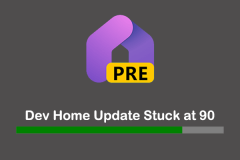 开发家庭更新卡在90最佳实践解决方案上Apr 13, 2025 am 12:40 AM
开发家庭更新卡在90最佳实践解决方案上Apr 13, 2025 am 12:40 AMMicrosoft的Windows 10和11的新开发家庭应用程序可帮助监视仪表板中的项目,设置开发环境并连接开发人员帐户。但是,您可能会因“ Dev Home Update停留在90”的问题感到困扰。现在你可以
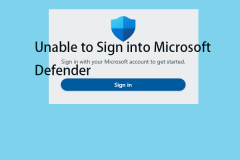 如何修复无法在Windows 11上登录Microsoft DefenderApr 13, 2025 am 12:39 AM
如何修复无法在Windows 11上登录Microsoft DefenderApr 13, 2025 am 12:39 AM如果您无法在Windows 11/10中登录Microsoft Defender,则可以按照以下说明在瞬间解决问题。此外,PHP.CN的这篇文章还告诉您问题的原因。
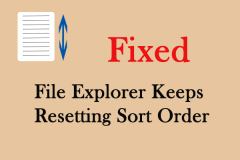 如何停止文件资源管理器继续重置排序订单Apr 13, 2025 am 12:38 AM
如何停止文件资源管理器继续重置排序订单Apr 13, 2025 am 12:38 AM为了快速查找文件夹,大多数人都会根据自己的喜好设置排序顺序。但是您可能会发现该文件资源管理器不断重置排序顺序,以便您必须浪费更多的秒数才能找到所需的文件夹。不要生气
 文件复制软件建议10/11用户的建议Apr 13, 2025 am 12:37 AM
文件复制软件建议10/11用户的建议Apr 13, 2025 am 12:37 AM由于复制文件的要求更高,科技公司掌握了为其产品增加更多功能的机会。人们有更多的选择来满足他们的要求。 PHP.CN网站上的本文将为您提供一些出色的文件复制软件。
 辞职后如何返回公司笔记本电脑的指南Apr 13, 2025 am 12:36 AM
辞职后如何返回公司笔记本电脑的指南Apr 13, 2025 am 12:36 AM员工离开时如何处理笔记本电脑?如果您准备离开公司,请遵循PHP.CN的分步指南,您将知道如何在辞职后退还公司笔记本电脑。让我们看看您应该做什么。
 固定高CPU和内存使用的明智想法Apr 13, 2025 am 12:35 AM
固定高CPU和内存使用的明智想法Apr 13, 2025 am 12:35 AMOneDrive高CPU和内存使用情况是一个令人讨厌的问题,它困扰着许多Windows用户。在PHP.CN的这篇文章中,我们将告诉您如何摆脱OneDrive High CPU问题。
 直接下载来自Microsoft的Windows 11 23H2 - 64位ISOApr 13, 2025 am 12:34 AM
直接下载来自Microsoft的Windows 11 23H2 - 64位ISOApr 13, 2025 am 12:34 AM2023年10月31日,Windows 11 2023更新(23H2)正式向所有人推出。现在,您可以直接从Microsoft下载Windows 11 23H2,然后使用64位ISO映像执行干净的安装。现在,让我们看看如何在TW中获取ISO文件


热AI工具

Undresser.AI Undress
人工智能驱动的应用程序,用于创建逼真的裸体照片

AI Clothes Remover
用于从照片中去除衣服的在线人工智能工具。

Undress AI Tool
免费脱衣服图片

Clothoff.io
AI脱衣机

AI Hentai Generator
免费生成ai无尽的。

热门文章

热工具

MinGW - 适用于 Windows 的极简 GNU
这个项目正在迁移到osdn.net/projects/mingw的过程中,你可以继续在那里关注我们。MinGW:GNU编译器集合(GCC)的本地Windows移植版本,可自由分发的导入库和用于构建本地Windows应用程序的头文件;包括对MSVC运行时的扩展,以支持C99功能。MinGW的所有软件都可以在64位Windows平台上运行。

WebStorm Mac版
好用的JavaScript开发工具

SecLists
SecLists是最终安全测试人员的伙伴。它是一个包含各种类型列表的集合,这些列表在安全评估过程中经常使用,都在一个地方。SecLists通过方便地提供安全测试人员可能需要的所有列表,帮助提高安全测试的效率和生产力。列表类型包括用户名、密码、URL、模糊测试有效载荷、敏感数据模式、Web shell等等。测试人员只需将此存储库拉到新的测试机上,他就可以访问到所需的每种类型的列表。

Dreamweaver Mac版
视觉化网页开发工具

安全考试浏览器
Safe Exam Browser是一个安全的浏览器环境,用于安全地进行在线考试。该软件将任何计算机变成一个安全的工作站。它控制对任何实用工具的访问,并防止学生使用未经授权的资源。






